wpsPPT中半图文色块封面设计
1、首先在插入选项卡中点击图片,选择本地图片,插入一张准备好的图片。
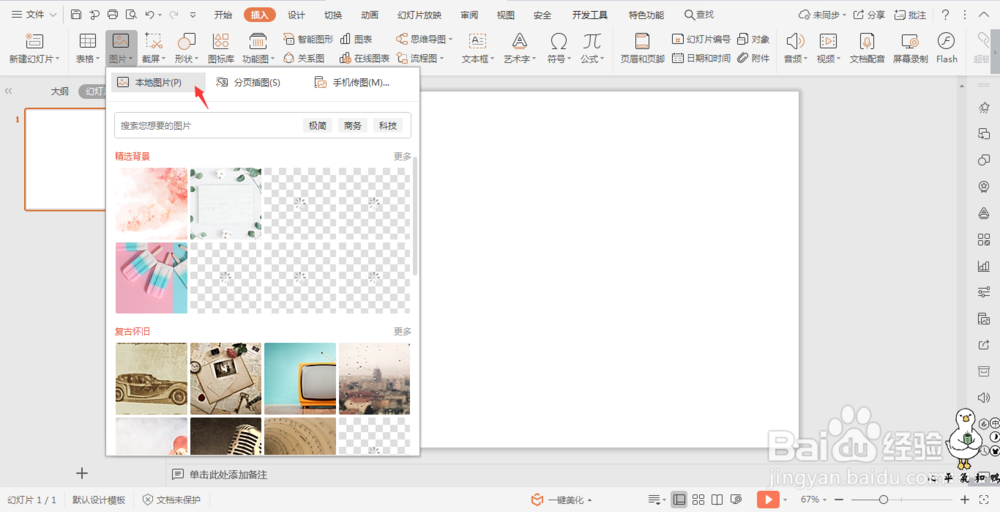
2、调整图片的大小,占据页面的左半部分,效果如图所示。
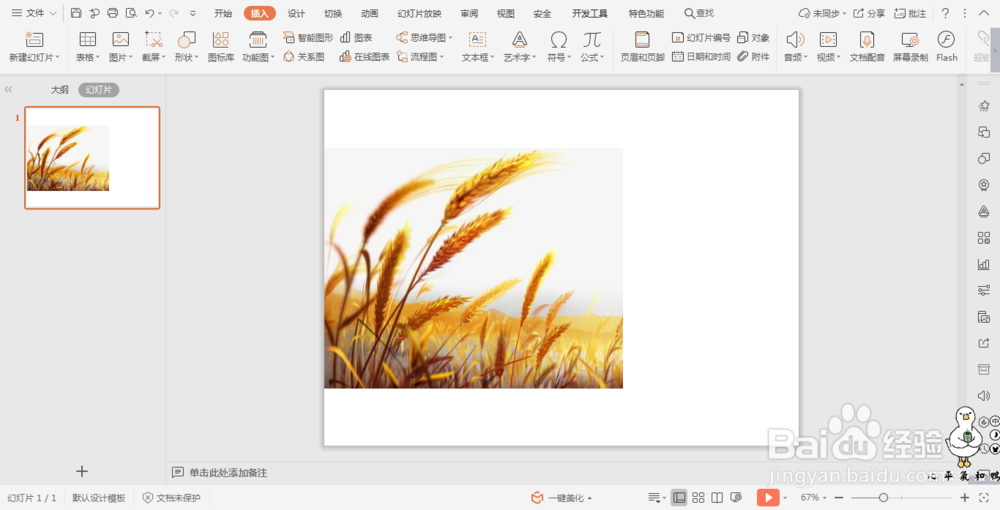
3、在插入选项卡中点击形状,选择其中的平行四边形,使平行四边形一部分覆盖在图片上,效果如图所示。
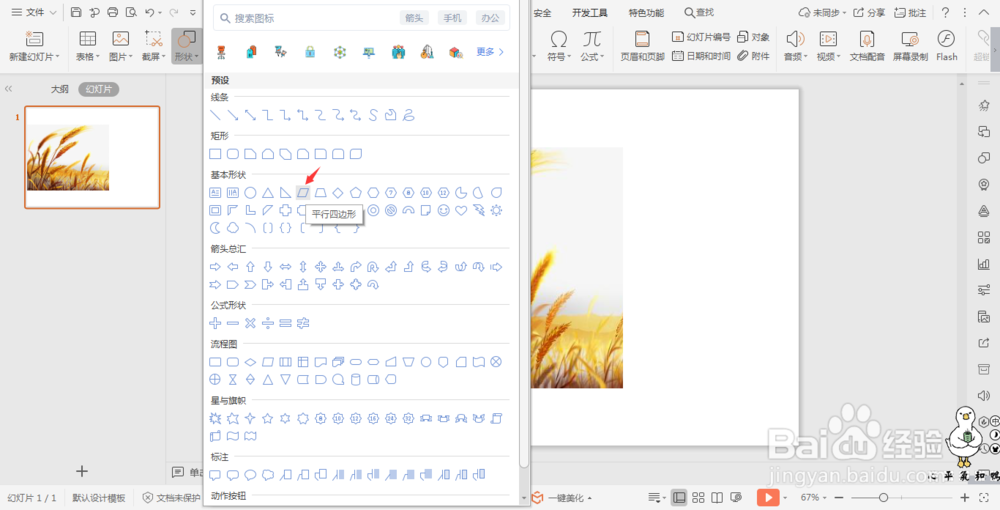
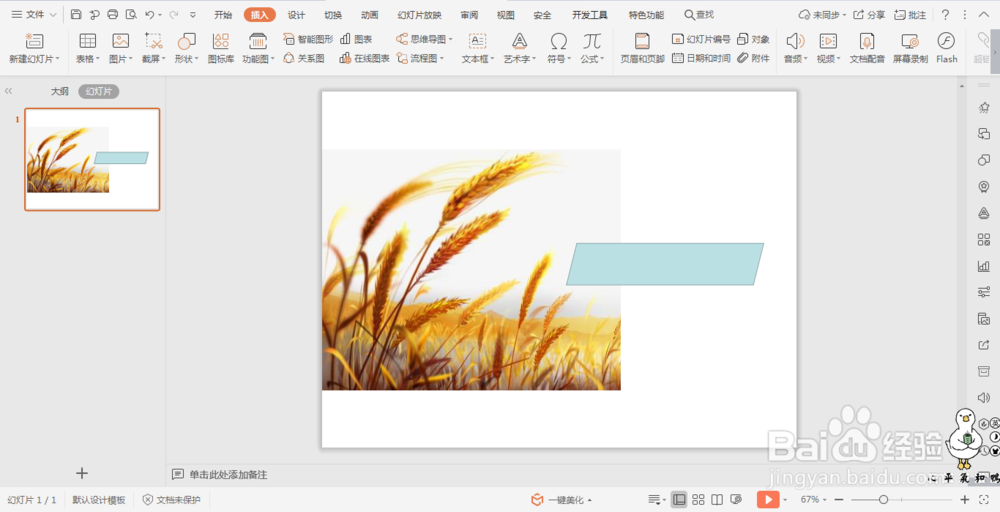
4、选中平行四边形,在绘图工具中点击填充,选择合适的颜色,这里选择橙色来填充。
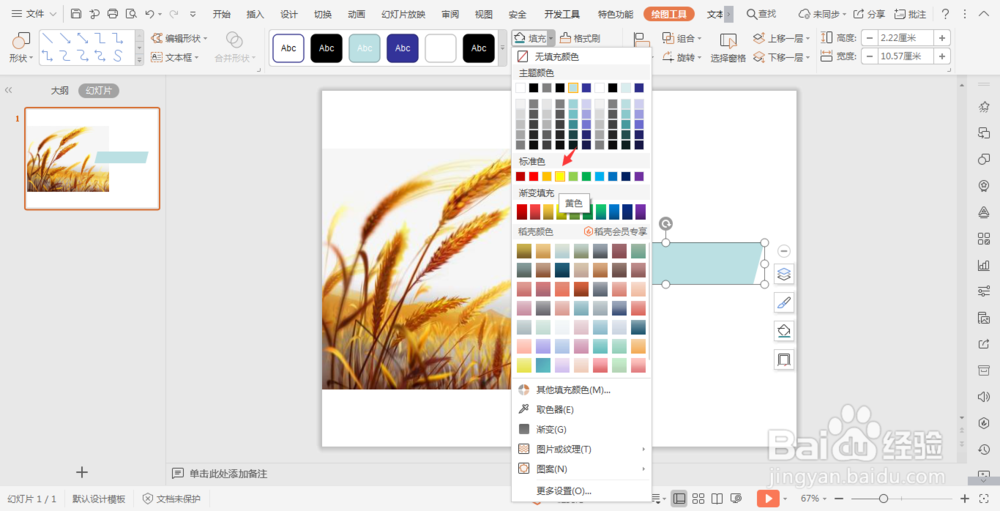
5、在绘图工具中点击轮廓,选择其中的“无线条颜色”。
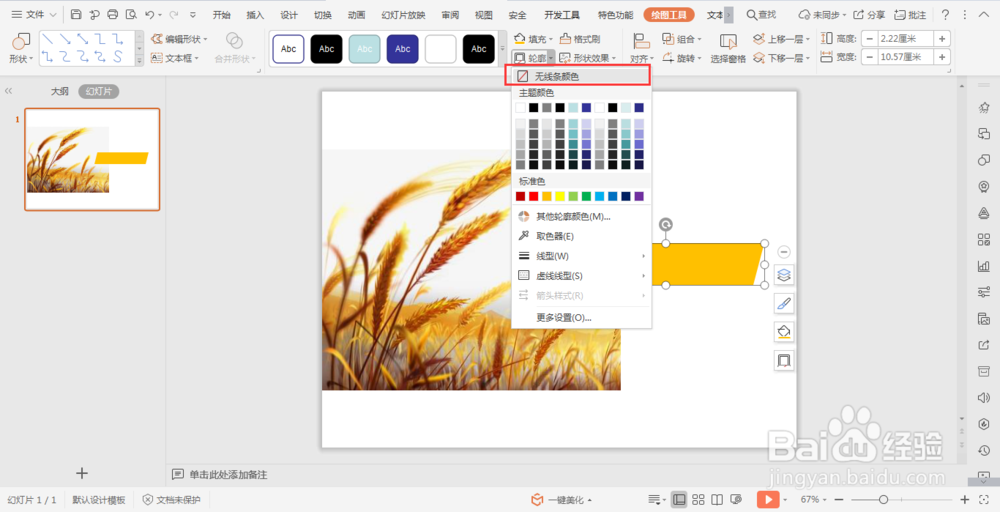
6、在平行四边形上插入标题,调整好大小、颜色和字体。
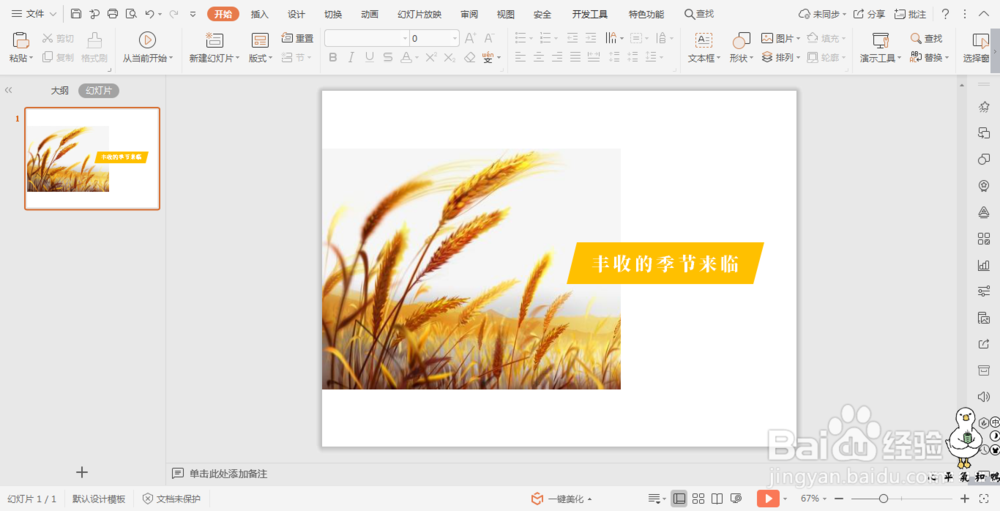
7、这样一个半图文色块封面就制作好了。
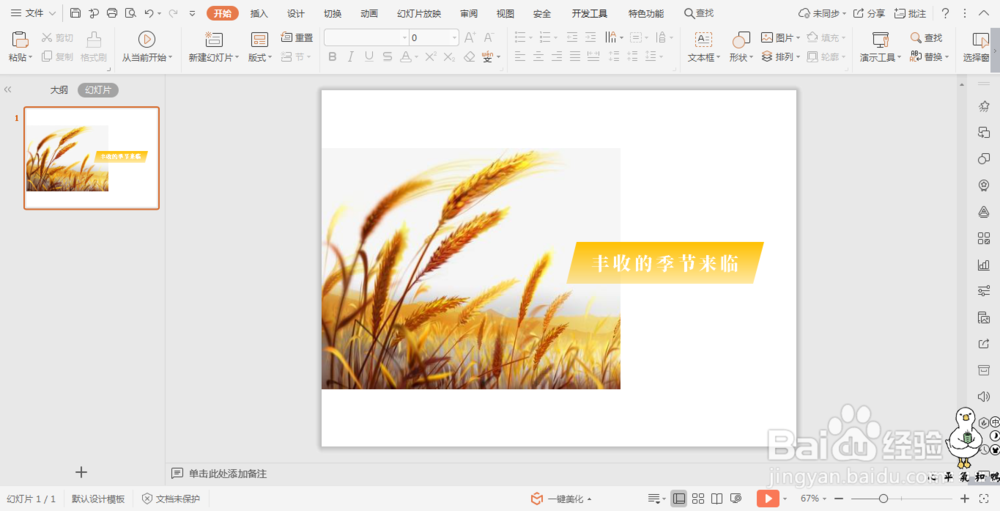
声明:本网站引用、摘录或转载内容仅供网站访问者交流或参考,不代表本站立场,如存在版权或非法内容,请联系站长删除,联系邮箱:site.kefu@qq.com。
阅读量:158
阅读量:89
阅读量:52
阅读量:81
阅读量:191